Python 環境設定
当ページのリンクには広告が含まれています。
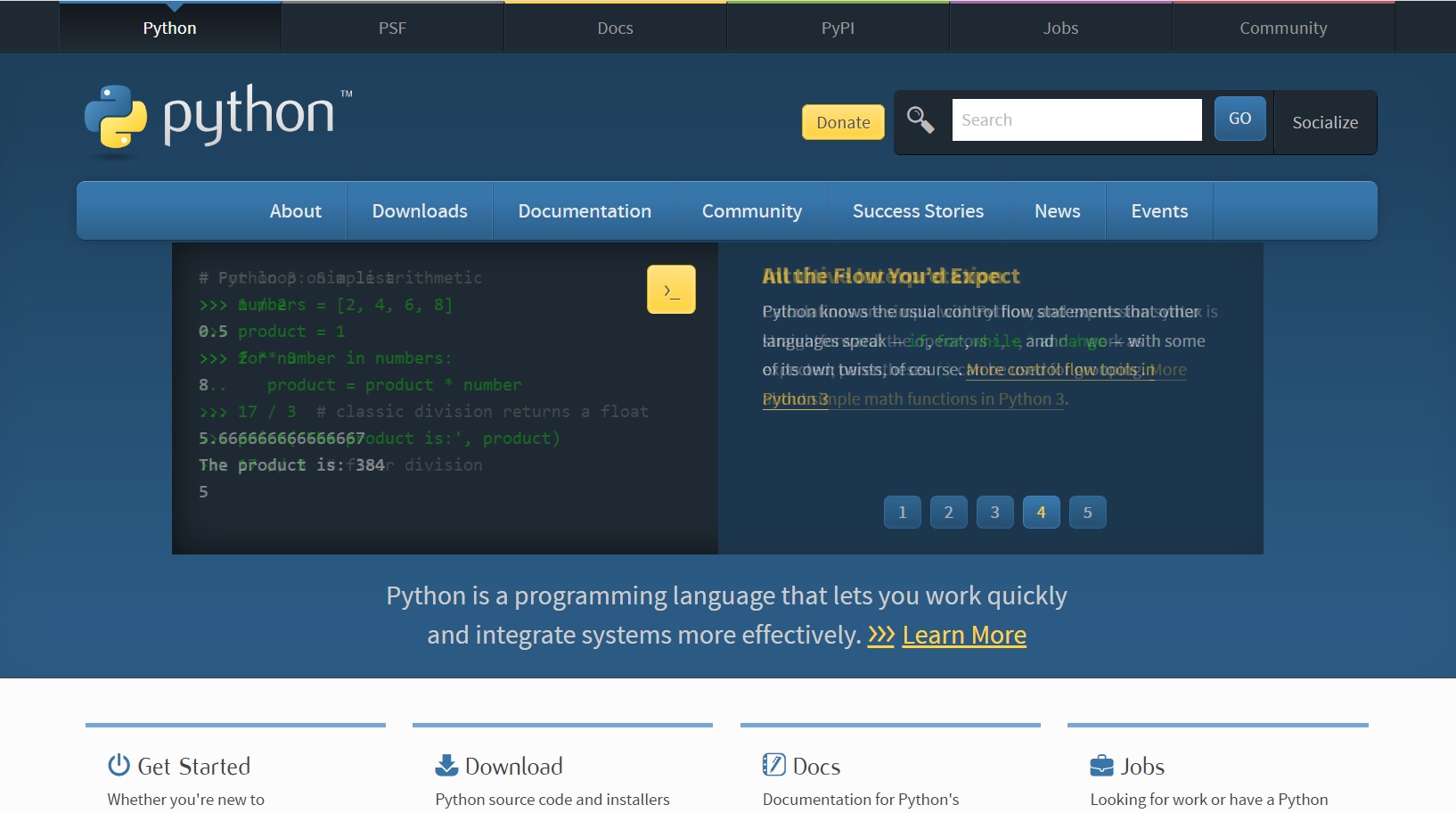
目次
Homebrewのインストール
- MacからTeminalを起動して下記のshellコマンドを実行
$/bin/bash -c "$(curl -fsSL https://raw.githubusercontent.com/Homebrew/install/HEAD/install.sh)" よしぼん
よしぼんGitHubからダウンロード及びインストールされるので
結構時間がかかります。じっと待ちます。
- カレントディレクトリーの.zshrcに追加(homebrew用)
書きコマンドを実行する事により>>で追加されます。
# echo ‘eval “$(/opt/homebrew/bin/brew shellenv)”‘ >> ~/.zshrc


Homebrewで追加する場合は必ず環境変数へのPATHの
追加が必要になります。 覚えといてね。
- sourceコマンドにてカレントディレクトリー配下の.zshrcを実行します。
# source ~/.zshrc


実行しても何も表示されません。
もし内容に間違いがあればエラーが表示されます。
- インストールの確認
# brew -vHomebrew X.X.Xと表示さればインストールは完了
pyenvのインストール
pyenvはpythonのバージョン管理システムです。
# brew install pyenv- インストールの確認
# pyenv -vpyenv X.X.Xとでればインストールは完了。
- カレントディレクトリーの.zshrcに追加(pyenv用)
# echo ‘export PYENV_ROOT=”$HOME/.pyenv”‘ >> ~/.zshrc
# echo ‘export PATH=”$PYENV_ROOT/bin:$PATH”‘ >> ~/.zshrc
# echo ‘eval “$(pyenv init -)”‘ >> ~/.zshrc


Homewbrewと同じように
pyenvの環境変数を~/.zshrcに追加しています。
# cat ~/.zshrc
.zshrcの内容が表示されます。
eval “$(/opt/homebrew/bin/brew shellenv)”
export PYENV_ROOT=”$HOME/.pyenv”
export PATH=”$PYENV_ROOT/bin:$PATH”
eval “$(pyenv init -)”


catコマンドはファイルの中身を表示します。
正しく追加できているか確認しよう。
- sourceコマンドにてカレントディレクトリー配下の.zshrcを実行します。
# source ~/.zshrc


sourceコマンドは指定したshellファイルを
実行し読込ます。
Pythonのインストール
- インストールできるpythonのバージョンの確認
# pyenv install --list


インストールが可能な一覧が表示されるので
バージョンを確認しよう。
- 必要なバージョンをインストール
# pyenv install 3.10.5


Version 3.10.5をインストールしています。
Version 3.11.1もリリースされているけど
安定しているバージョンの方が良いかもしれないです。
- インストールしたpythonの有効化
# pyenv global 3.10.5# pyenv version# pyenv versions


複数のpythonのバージンをインストールした場合に
globalでしっかり切り替えないと、意図しないversionで
動作している場合があるので注意してね。



pyenv versions を入力すると
今インストールされているすべてのバージョンが
表示されるので、確認してもいいね。
【追記】pyhtonの削除
# pyenv uninstall 3.9.16


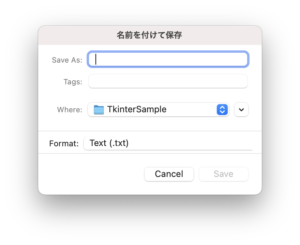
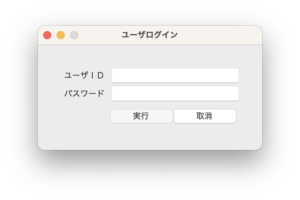
コメント